
Google Chrome leveres med en indbygget adgangskodeadministrator, der hjælper dig med at gemme og synkronisere alle dine website logins. Men hvis du bruger en Dedikeret Password Manager , den insisterende "gem adgangskode" prompter i krom kan være irriterende. Sådan kan du deaktivere dem.
Hver gang du logger ind på en ny hjemmeside, vil webbrowseren automatisk indlæse en pop op-besked, der spørger om du vil gemme brugernavnet og adgangskoden til Chrome. Når du gør det, vil dit brugernavn og adgangskode være synkroniseret mellem enheder der er knyttet til din Google-konto.
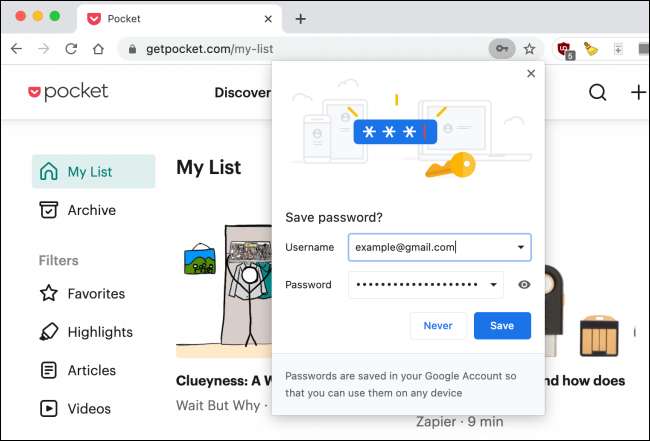
Du kan deaktivere denne Gem login pop-up til Chrome på Windows 10, Mac, Android, iPhone og iPad. Trinnene for at gøre det er forskellige for hver platform.
Sluk "Gem adgangskode" -pop-ups i Chrome til Desktop
Du kan deaktivere pop op-meddelelsen "Gem adgangskode" en gang for alle fra afsnittet "Passwords" i menuen Indstillinger på Chrome til Windows og Mac. For at komme derhen skal du åbne Chrome-browseren på din computer, klikke på dit profilikon fra højre side af Chrome Toolbar, og vælg knappen Passwords (som ligner et nøgleikon).

Skift nu på "tilbudet for at gemme adgangskoder".
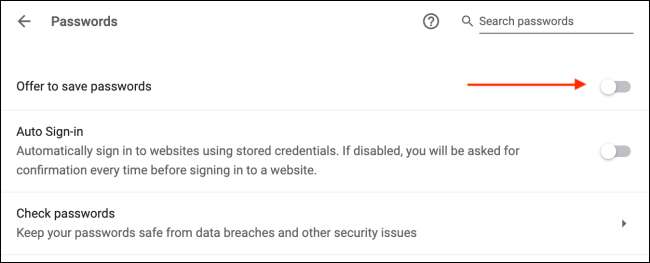
Umiddelbart vil Chrome deaktivere de irriterende gemme login pop-ups.
Sluk "Gem adgangskode" pop-ups i Chrome til Android
Når du logger ind på en ny hjemmeside i Krom til android. , Du vil se en "Gem Password" -prompt nederst på din smartphone eller tablets skærm.
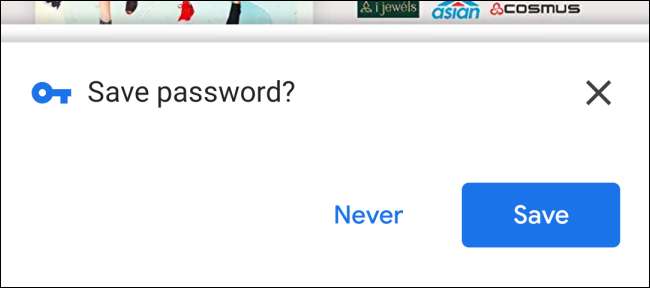
Du kan slukke for dette ved at gå til menuen Indstillinger. For at komme i gang skal du åbne Chrome-appen på din Android-enhed og trykke på Tre-DOT-menuikonet fra topværktøjslinjen.
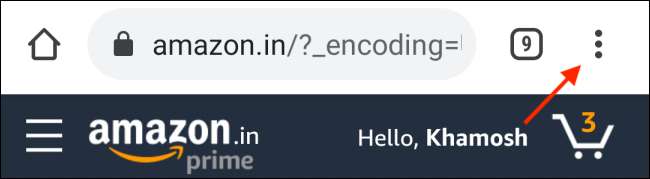
Her skal du vælge "Indstillinger" -indstillingen.
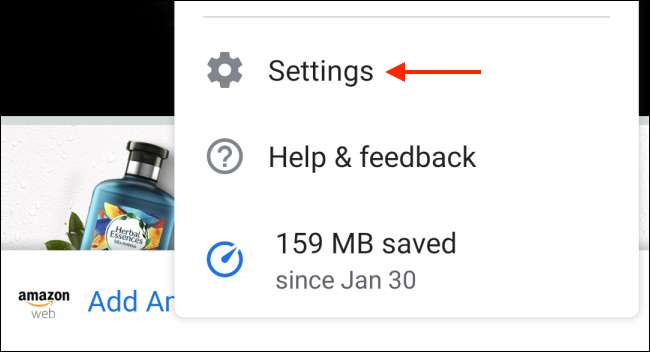
Naviger til afsnittet "Passwords".
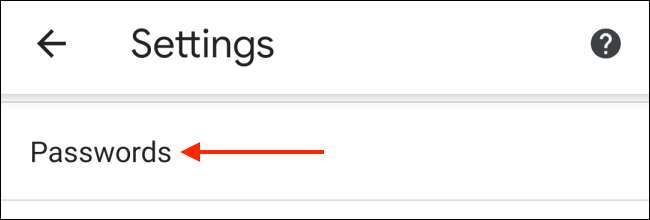
Tryk på knappen Tink ved siden af "Gem adgangskoder".
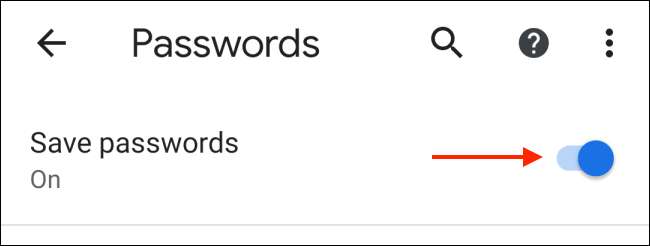
Chrome til Android vil nu stoppe med at bøje dig om at gemme brugernavne og adgangskoder til din Google-konto.
Sluk "Gem adgangskode" pop-ups i Chrome til iPhone og iPad
Trinnene for at deaktivere pop op-knappen Gem login er anderledes, når det kommer til iPhone og iPad-appen.
Her åbner Chrome appen på din iPhone. eller iPad. og tryk på 3-dot-menuen i nederste højre hjørne.
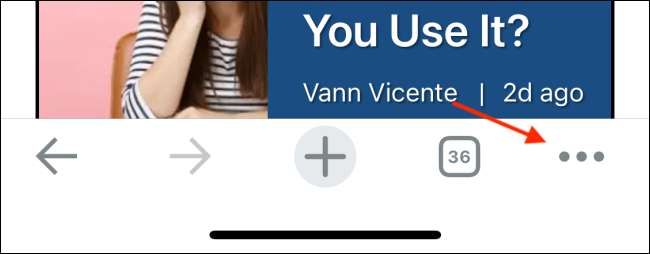
Vælg indstillingerne "Indstillinger".
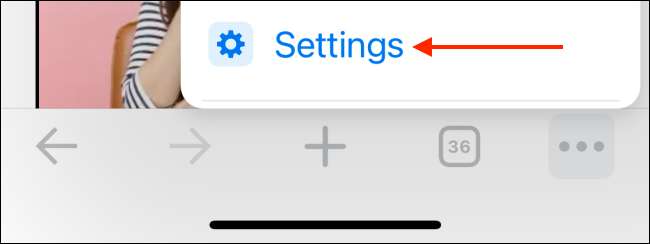
Gå til afsnittet "Passwords".
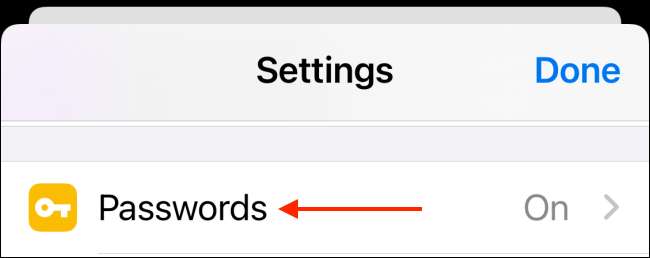
Skift på "Gem adgangskoder" -indstillingen.
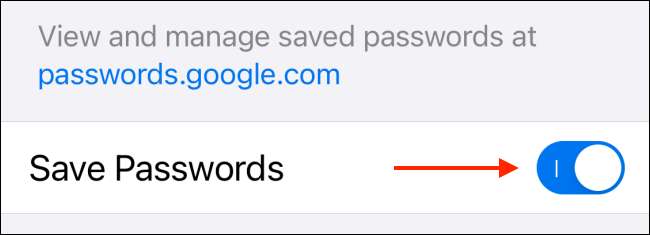
Chrome til iPhone og iPad vil nu stoppe med at bede dig om at "gemme adgangskode" efter hvert nyt login. Men rolig, du har stadig adgang til alle de eksisterende Chrome Passwords. .
RELATEREDE: Sådan administreres gemte adgangskoder i Chrome







